Kopiowanie plików w systemie Windows jest zwykle tak proste, jakszybkie przeciąganie i upuszczanie. Ale jeśli chodzi o zapewnienie użytkownikom większej elastyczności, historia kończy się tutaj. Na przykład system Windows nie pozwala użytkownikom kopiować ścieżki elementu do schowka, ani nie można szybko skopiować nazwy pliku bez uprzedniego podświetlenia jego nazwy. To gdzie Kopiuj ścieżkę przychodzi na ratunek. Jest to niewielka aplikacja typu open source, która pozwala skopiować ścieżkę pliku do schowka, umożliwiając szybkie wklejenie go bez żadnych problemów. Aplikacja działa całkowicie z menu kontekstowego.
Program instaluje się również dość łatwo inie nosi przy tym żadnych pasków narzędzi ani niechcianych programów typu bloatware. Po szybkiej instalacji integruje się z menu kontekstowym prawym przyciskiem myszy. W swojej najbardziej podstawowej wersji Kopiowanie ścieżki umożliwia kopiowanie nazwy elementu i / lub ścieżki do schowka, ale tak naprawdę jest to przydatne, ponieważ można wykonać garść poleceń kopiowania. Program umożliwia wykonywanie następujących poleceń kopiowania z podmenu pliku:
- Skopiuj krótką nazwę
- Skopiuj długą nazwę
- Kopiuj krótką ścieżkę
- Kopiuj długą ścieżkę
- Skopiuj krótką ścieżkę folderu nadrzędnego
- Skopiuj długą ścieżkę folderu nadrzędnego
- Skopiuj krótką ścieżkę UNC
- Skopiuj długą ścieżkę UNC
- Skopiuj krótką ścieżkę folderu nadrzędnego UNC
- Skopiuj długą ścieżkę folderu nadrzędnego UNC
- Skopiuj ścieżkę internetową
- Skopiuj ścieżkę uniksową
- Skopiuj ścieżkę Cygwin
I to w gruncie rzeczy. Po wybraniu polecenia kopiowania odpowiednia zawartość jest kopiowana do schowka i można ją natychmiast wkleić do dowolnego dokumentu lub pliku tekstowego.

Jeśli potrzebujesz trochę więcej kontroli, to Path CopyKopiowanie zapewnia kilka dodatkowych opcji. Klikając „Ustawienia” w menu kontekstowym, możesz dostosować kilka dodatkowych ustawień zgodnie z własnymi preferencjami.
Na przykład w zakładce Polecenia możesz określićktóre polecenia kopiowania powinny pojawiać się w menu kontekstowym i podmenu, lub w obu, po prostu przełączając znacznik wyboru. Deweloper cytuje, że narzędzie ma modułową architekturę, co oznacza, że każdy element w podmenu jest w rzeczywistości znakiem Podłącz. Dlatego możesz łatwo aktywować i dezaktywować dowolne polecenie w locie. Zaawansowani użytkownicy mogą również dodawać i używać niestandardowych poleceń kopiowania po określeniu odpowiednich parametrów na karcie Polecenia niestandardowe.
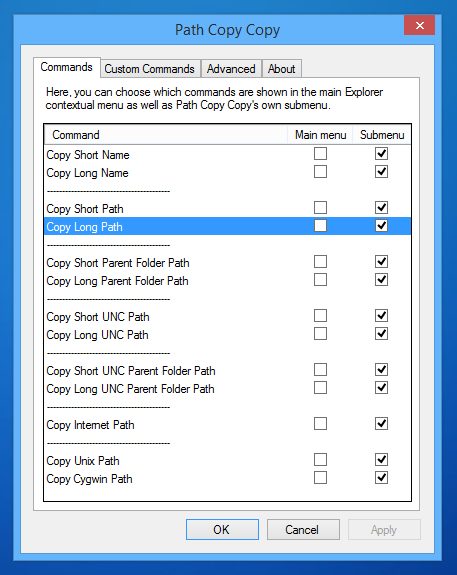
Krótko mówiąc, jeśli potrzebujesz narzędzia, które pozwala kopiować różne typy ścieżek plików do schowka, warto skopiować ścieżkę kopiowania ścieżki. Działa w systemach Windows XP, Windows Vista, Windows 7 i Windows 8.
Pobierz Path Copy Copy













Komentarze